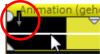Effektmasken laden
Effektmasken sind Werkzeuge, mit denen man bestimmte Effekte auf einen ausgewählten Bereich eines Videos anwenden kann, während andere Teile des Videos unverändert bleiben. Die Effektmaske erzeugt eine Art Maske, die den Bereich definiert, auf den der Effekt angewendet wird. Dies ist besonders nützlich, wenn man zum Beispiel nur den Hintergrund eines Videos verschwommen machen möchte, während das eigentliche Objekt im Vordergrund scharf bleibt.
Typische Anwendungsfälle sind:
-
Bildoptimierungen: Ein typisches Beispiel dafür sind horizontale Videoschwenks mit Horizont, bei denen der obere bzw. untere Bildbereich aufgehellt oder eingefärbt werden soll.
-
Effektvolle Farbverläufe, Einfärbungen u. ä.
-
Spezialeffekte wie z. B. das Verpixeln eines Autokennzeichens
Effektmasken sind normale Bildobjekte und lassen sich wie diese animieren oder an eine bestimmte Bildposition heften, um sie für bewegte Videobilder nutzen zu können.
Effektmaske laden
-
Wählen Sie in der Timeline zunächst das Objekt aus, für das eine Effektmaske verwendet werden soll.
-
Öffnen Sie den gewünschten Videoeffekt im Media Pool (außer „Chroma Key“).
-
Stellen Sie nun die Effektparameter im Media Pool ein, die mit der Effektmaske angewendet werden sollen.
-
Klicken Sie rechts oben auf der Effektseite auf die Schaltfläche für weitere Optionen → Effektmaske laden.
Im sich nun öffnenden Ordner finden Sie Vorlagen für SD- und HD-Material.
-
Doppelklicken Sie auf die Maske, die Sie anwenden möchten. Je heller die Stelle in der Effektmaske, desto stärker wirkt der Effekt.
-
Schwarz bedeutet: Keine Effektwirkung;
-
Weiß bedeutet: Volle Effektwirkung.
Beim Verwenden eigener farbiger Bilder werden einfach die Helligkeitswerte genutzt.
-
-
In der Effektübersicht können Sie anschließend einstellen, dass die Effektmaske auch für andere Effekte verwendet werden soll. Klicken Sie auf die Maskierungs-Schaltfläche für jeden Effekt, für den die Effektmaske gelten soll.
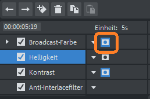
Effektmaske entfernen
Klicken Sie rechts oben auf der Effektseite auf die Schaltfläche für weitere Optionen → Effektmaske löschen, um die Effektmaske wieder zu entfernen.
Maske umkehren
Sie können die Maske umkehren: Klicken Sie dazu auf den Pfeil im Maskeneffektobjekt, der erscheint, sobald Sie mit der Maus über dieses Objekt gehen. Alle dunklen Bereiche werden dadurch hell, alle hellen Bereiche dunkel. Durch erneutes Klicken heben Sie die Umkehrung wieder auf.